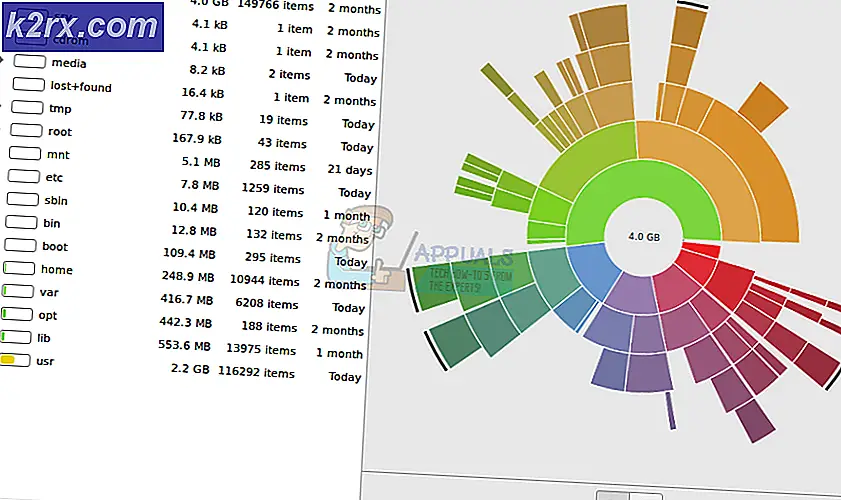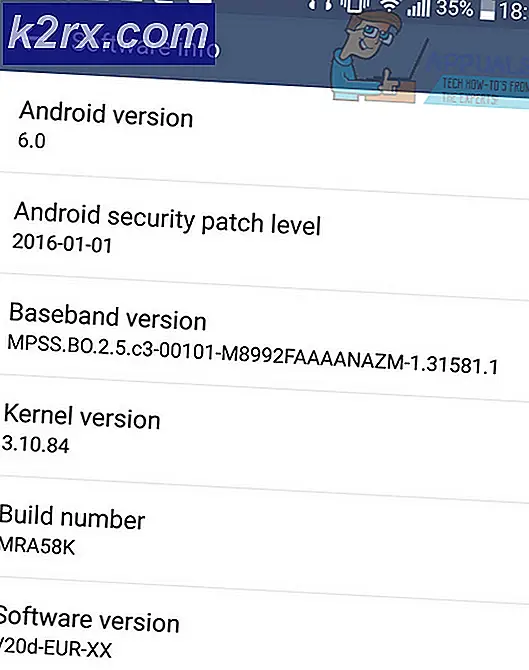Fix: Windows Update Fehler 80246008
Der Fehler 80246008 tritt bei Windows Updates auf, wenn Probleme mit dem Background Intelligence Transfer Service oder mit dem COM + -Ereignissystem auftreten.
Daher können die Windows Updates die heruntergeladenen Updates nicht installieren.
In diesem Handbuch; Ich werde die Schritte auflisten, um das COM + -Ereignissystem und den BITS-Service (Background Intelligence Transfer Service) zu beheben.
Um dieses Problem zu beheben; folgen Sie den unteren Schritten:
Methode 1: Überprüfen Sie die Dienste
- Halte die Windows-Taste gedrückt und drücke R
- Geben Sie services.msc ein und klicken Sie auf OK
- Suchen Sie das COM + -Ereignissystem -> Klicken Sie mit der rechten Maustaste darauf. Wählen Sie Eigenschaften -> Stellen Sie sicher, dass Starttyp auf Automatisch eingestellt ist
- Wenn der Dienst nicht gestartet wurde, starten Sie ihn durch Drücken von Start und übernehmen Sie diese Einstellungen.
- Als Nächstes suchen Sie den Intelligenten Hintergrundübertragungsdienst und stellen Sie sicher, dass er als Starttyp eingestellt ist: Automatisch (Verzögerter Start).
- Starten Sie jetzt Ihren Computer neu. und dann testen, ob Windows Updates funktionieren, wenn nicht, dann gehe zu SCHRITT 6.
- Klicken Sie hier, um Windows Update Resetter herunterzuladen Speichern Sie die .bat-Datei, klicken Sie mit der rechten Maustaste darauf und wählen Sie Ausführen als Administrator
- Halten Sie die Windows-Taste gedrückt und drücken Sie erneut R, geben Sie den folgenden Pfad in das Dialogfeld "Ausführen" ein und klicken Sie auf "OK". C: \ Programme \ Microsoft \ Network \ Downloader
- Leeren Sie den Inhalt dieses Ordners.
- Klicken Sie hier, um das Microsoft FixIt 50202 herunterzuladen
- Nachdem es heruntergeladen wurde, öffnen Sie es und führen Sie es im Aggressive Mode
- Gehen Sie nach Abschluss der Fehlerbehebung zu Systemsteuerung -> Programme und Funktionen -> Programm deinstallieren. und alle Sicherheitssoftware, Netzwerküberwachungstools und Download-Beschleuniger von Drittanbietern entfernen / deinstallieren
Sie können die Sicherheitssoftware nach dem Update erneut herunterladen. Starten Sie Ihren Computer neu, um zu testen, ob Windows Update funktioniert. wenn nicht, fahre mit Schritt 12 fort
PRO TIPP: Wenn das Problem bei Ihrem Computer oder Laptop / Notebook auftritt, sollten Sie versuchen, die Reimage Plus Software zu verwenden, die die Repositories durchsuchen und beschädigte und fehlende Dateien ersetzen kann. Dies funktioniert in den meisten Fällen, in denen das Problem aufgrund einer Systembeschädigung auftritt. Sie können Reimage Plus herunterladen, indem Sie hier klicken - In diesem Schritt; Wir müssen sicherstellen, dass die BITS & COM + Event Services ausgeführt werden. Laden Sie die beiden unten aufgeführten Dateien herunter und stellen Sie sicher, dass Sie wissen, wo Sie sie speichern. Am besten speichern Sie sie auf dem Desktop.
- Download 1: https://appuals.com/utilities/BITSWin7.reg
- Download 2: https://appuals.com/utilities/EventSystemWin7.reg
- Klicken Sie hier, um PSTools herunterzuladen
- Halten Sie die Windows-Taste gedrückt und drücken Sie R und geben Sie den folgenden Pfad ein: c: \ windows \ system32
- Verschieben Sie die Datei psexec.exe nach C: \ windows \ system32
- Klicken Sie auf Start; Geben Sie cmd ein und wählen Sie Ausführen als Administrator
- In der schwarzen Eingabeaufforderung; Geben Sie Folgendes ein : psexec -s -i -d regedit
- Halte nun die Windows-Taste erneut gedrückt und drücke R; Geben Sie regedit ein und klicken Sie auf OK
- Gehen Sie zu Datei -> Importieren und wählen Sie die zwei Dateien, die Sie zuvor heruntergeladen haben, einzeln aus, um sie in den Registrierungseditor zu importieren.
bitswin7.reg und eventsystemwin7.reg
Dann den PC neu starten und testen; Updates sollten jetzt funktionieren.
PRO TIPP: Wenn das Problem bei Ihrem Computer oder Laptop / Notebook auftritt, sollten Sie versuchen, die Reimage Plus Software zu verwenden, die die Repositories durchsuchen und beschädigte und fehlende Dateien ersetzen kann. Dies funktioniert in den meisten Fällen, in denen das Problem aufgrund einer Systembeschädigung auftritt. Sie können Reimage Plus herunterladen, indem Sie hier klicken
![[Update] Die Windows 10-Suche liefert möglicherweise leere Ergebnisse, wahrscheinlich aufgrund der Backend-Bing-Cloud-Integration. Hier erfahren Sie, wie Sie sie wieder zum Laufen bringen](http://k2rx.com/img/105193/update-windows-10-search-might-give-blank-results-likely-due-to-backend-bing-cloud-integration-heres-how-to-get-it-worki-105193.jpg)